QTranslate — бесплатный онлайн переводчик, который работает в операционной системе Windows. Эта простая крошечная программа использует различные службы онлайн перевода, поэтому для ее работы необходимо подключение к интернету.
Переводчик QTranslate можно использовать для перевода слов, предложений или большого фрагмента текста. В данный момент, каких-либо ограничений на размер переводимого текста нет.
Вы можете скачать программу переводчик с официального сайта. На официальном сайте на странице «Languares», вы можете узнать, какие языки поддерживаются системами перевода, которые работают в этой программе QTranslate.
Со страницы загрузки вы можете скачать обычную версию программы или переносную (portable) версию, которая не требует установки на компьютер.
QTranslate скачать
Запустите установку программы QTranslate на свой компьютер. Установка приложения будет происходить на английском языке.
Программа QTranslate, после установки на компьютер, занимает очень мало места, ее размер — менее 1 МБ.
QTranslate / перевод любого текста
После завершения установки происходит запуск программы, открывается главное окно онлайн переводчика QTranslate.
Настройки QTranslate
В главном окне, в верхней области, которая предназначена для вставки оригинального текста, размещена информация об использовании в программе горячих клавиш клавиатуры.
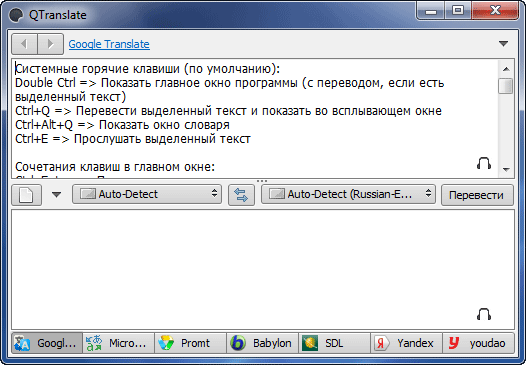
На средней панели находятся кнопки для определения направления перевода, а также кнопки «Очистить» и «Перевести».
Ниже этой панели, расположена область, в которой будет отображен перевод текста.
В самом низу окна программы, расположена нижняя панель. Там находятся кнопки для переключения между поддерживаемыми системами онлайн перевода.
В данный момент существует поддержка таких сервисов для перевода:
- Google Translate (translate.google.com).
- Microsoft Translator (microsofttranslator.com).
- Promt (www.translate.ru).
- Babilon (www.babylon.com).
- SDL (www.freetranslation.com).
- Yandex (translate.yandex.ru).
- yudao (www.youdao.com).
В настройки программы можно войти, если для этого нажать на небольшой треугольник в правой верхней части окна. После этого откроется контекстное меню, в котором нужно будет нажать на пункт «Настройки».
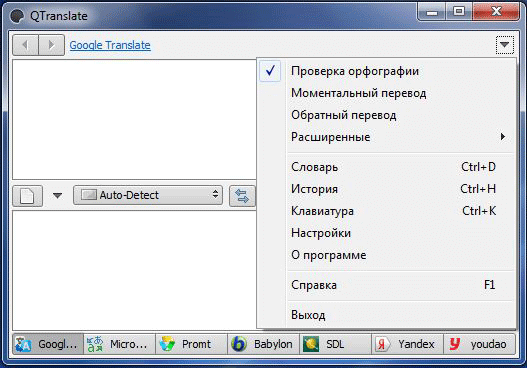
Программу QTranslate можно запускать со стартом операционной системы. Для этого в настройках, во вкладке «Основные», в разделе «Общие» следует активировать пункт «Запускать вместе с Windows».
Во вкладке «Языки перевода» вы можете выбрать необходимые языки или отметить все доступные.
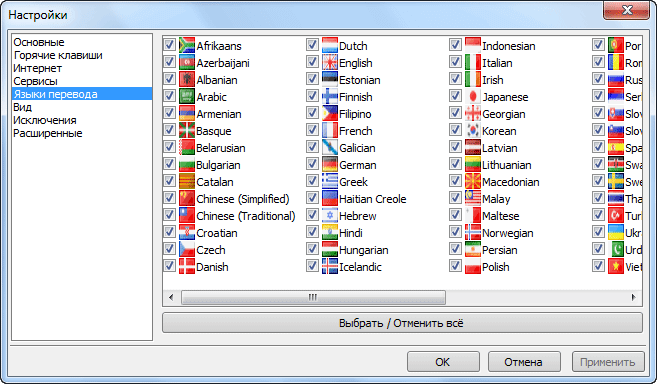
В случае необходимости, для ввода слов, можно будет использовать клавиатуру, которая поддерживает 28 языков.
QTranslate — удобный Переводчик Любого текста на экране
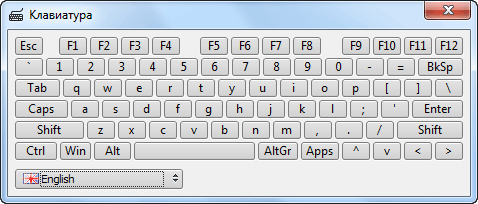
Перевод текста в QTranslate
Значок программы QTranslate располагается в области уведомлений (трее). Переводить в QTranslate можно используя главное окно программы или при помощи всплывающего окна.
Для перевода текста, его нужно будет выделить, а затем нажать на клавиши клавиатуры «Ctrl» + «Ctrl» для просмотра перевода в главном окне программы. Вы можете переключать между системами онлайн перевода для просмотра различных вариантов перевода вставленного текста.
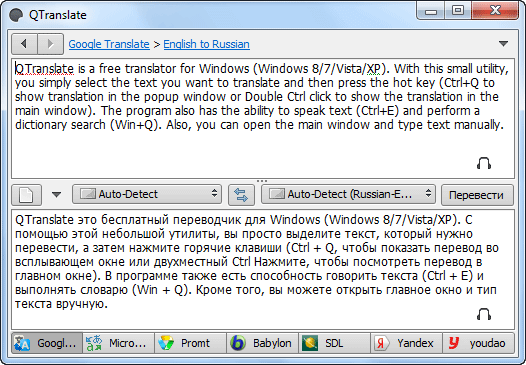
Для перевода, текст можно будет выделить, а затем просто перетащить его в главное окно программы QTranslate. В этом случае, можно вручную выбрать направление перевода, а потом нажать на кнопку «Перевести».
Выделенный текст с веб-страницы, или любой программы, которая поддерживает копирование, можно просто скопировать и вставить в окно онлайн переводчика QTranslate стандартным способом.
В QTranslate существует два режима выделения с помощью мыши. Режимы переключаются кликом по иконе программы QTranslate, которая расположена в системном трее. В зависимости от режима, иконка онлайн переводчика будет черного или зеленого цвета.
В обоих режимах после выделения текста, и последующего нажатия на клавиатуре на клавиши — правая «Ctrl» + «Q», откроется всплывающее окно, в котором будет выполнен перевод текста. На нижней панели всплывающего окна, вы можете переключиться на другого переводчика, чтобы посмотреть другой вариант перевода.
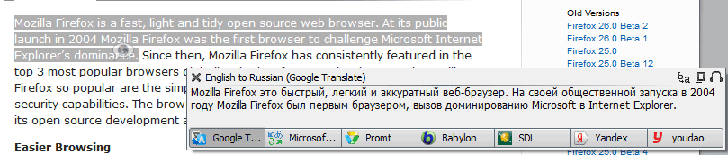
В одном режиме (иконка черного цвета), после нажатия на соответствующие клавиши на клавиатуре, сразу откроется всплывающее окно с переводом текста.
В другом режиме (иконка зеленого цвета), сразу после выделения текста, рядом появляется значок программы QTranslate. После нажатия на этот значок, откроется всплывающее окно с переводом. В этом случае, можно будет обойтись без нажатия на клавиши клавиатуры.
Озвучивание текста в QTranslate
В QTranslate поддерживается озвучивание текста с помощью технологии speed-to-text. Для озвучивания текста нужно будет нажать на соответствующую кнопку с изображением наушников и микрофона, которые расположены в областях для вставки текста и перевода.
Прослушать оригинальный текст вы сможете, после нажатия на кнопку, расположенную в области для вставки текста. Прослушать перевод вы можете, если нажмете на кнопку, расположенную в области для перевода.
Перевод или оригинальный текст будет озвучен с помощью робота — голосового движка.
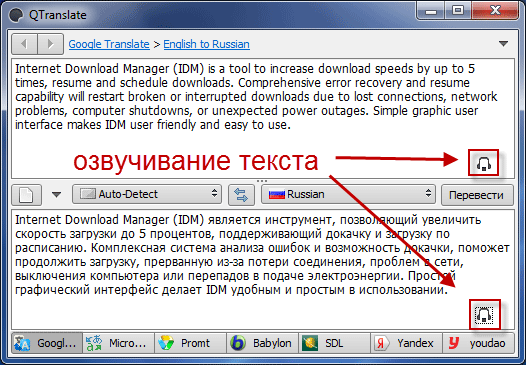
Можно выделить фрагмент текста или его перевода, а потом начать на кнопку для озвучивания только конкретной части. Также выделенный тест из соответствующей области будет озвучен после нажатия на клавиши клавиатуры «Ctrl» + «E».
При помощи этих клавиш вы можете прослушать выделенный текст на веб-странице или в любой программе, которая поддерживает выделение текста, например в Microsoft Word. Для этого, после выделения текста, нужно будет подвести курсор мыши к появившемуся значку программы, а затем в открывшемся окне нажать на соответствующий значок для озвучивания.

Такой выделенный текст можно будет озвучить и в окне самой программы.
Перевод с помощью словаря
После нажатия на клавиши клавиатуры — правая клавиша «Win» + «Q» можно будет открыть окно «Словарь».
После открытия окна «Словарь», в поле «Поиск» вставляете слово, перевод которого вы хотите получить (это слово можно скопировать), а затем нажимаете на копку «Поиск» (лупа). После этого откроется результат поиска по всем доступным словарям, которые поддерживает программа.
Вам также может быть интересно:
- Переводчик по фото онлайн — 5 способов
- Screen Translator — экранный переводчик
- Перевод голоса в текст — 7 способов
В левой боковой панели вы можете переключаться между словарями и знакомиться с результатом подробного перевода, выполненного с помощью разных словарей и интернет-сервисов.
Для переключения нажимаете на иконку — логотип словаря. Также вы можете с помощью прокрутки просмотреть результаты по всем имеющимся словарям.
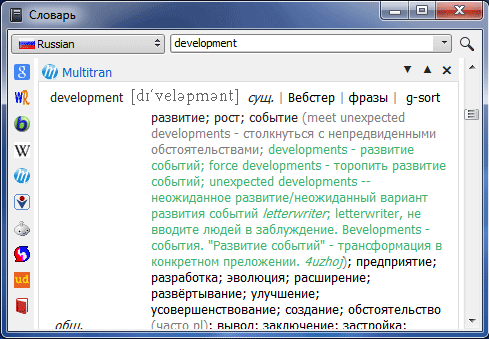
В данный момент поддерживаются такие словари:
- Google Search;
- WordReferense;
- Babilon Dictionary;
- Wikipedia;
- ImTranslator;
- Definr;
- Reverso;
- Urban Dictionary;
- ABBYY Lingvo.
При использовании словарей вы получаете не просто перевод, а подробный перевод с толкованием переведенного слова.
Выводы статьи
Бесплатная программа — онлайн переводчик QTranslate позволит вам перевести текст на необходимый язык при помощи разных служб перевода. Вы можете использовать словари и прослушать озвучивание текста на языке оригинала или прослушать его перевод.
Похожие публикации:
- Dicter — бесплатный онлайн переводчик
- Microsoft WorldWide Telescope — виртуальный симулятор Вселенной
- Lingoes — программа-переводчик
- 7 переводчиков онлайн
- ABBYY Screenshot Reader — снимки экрана и распознавание текста
Источник: vellisa.ru
QTranslate 6.10.0 + Portable
Перед вами очень крошечная программа-клиент, которая создана для того, чтобы помочь пользователям быстро и качественно перевести слова или предложения. Работает она в онлайн-режиме и использует для перевода самые популярные службы, между которыми вы сможете переключаться, рекомендую попробовать скачать QTranslate с нашего сайта, для тех кому лень каждый раз открывать Интернет страницы и искать лучший перевод своего текста. Поддерживает работу с Google Translate, переводчиком от Microsoft, есть служба Promt и Babylon, поддерживается сервис SDL, Yahoo! и конечно Яндекс перевод.
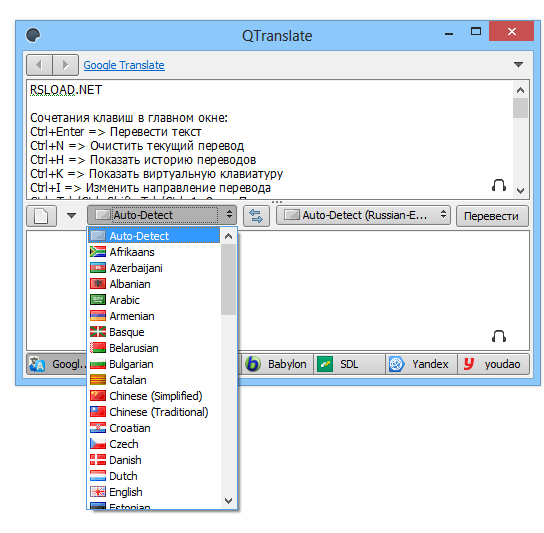
QTranslate хоть и маленькая программа, но имеет свои преимущества перед другими. Например явный плюс — это работа с разными службами, есть поддержка перевода текста в любом нужном вам приложении, имеется поддержка также выделения текста, работает с разными браузерами, офисными программами и так далее. При запуске вы сможете просмотреть список «горячих клавиш» — его можно отредактировать поставив свои сочетания, поддерживается функция проговаривания, то есть переведенный текст или оригинальный можно прочитать вслух.
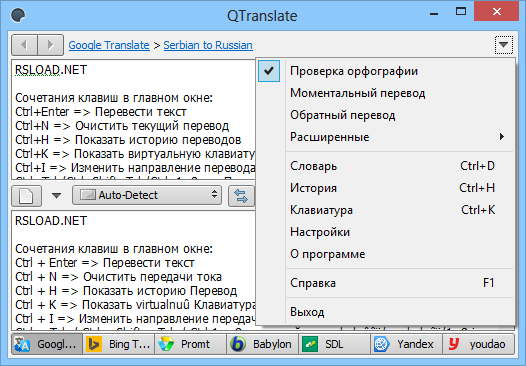
Еще не стоит забывать о том, что QTranslate полностью бесплатна и максимальна удобна в обращении, думаю никаких проблем возникать у пользователей не должно. Размер программы максимально минимальный, вы при установке и после запуска не получите никакой надоедливой рекламы, тулбаров и прочей ерунды, которая часто бывает в бесплатных программах. Переводчик может работать почти с любой программой, например вы просто выделяете текст, после всплывает значок QTranslate, вам надо на него нажать,после появится небольшое всплывающее окно с переводом выделенного вами текста. Помимо прочего, инструмент можно установить в портативном режиме, для этого перед самой инсталляцией надо просто выбрать соответствующий режим.

Добавлю, что перед вами одна из самых простых приложений для перевода текста. Прежде всего, эту программу можно похвалить за простоту в работе. Для того чтобы перевести неизвестное слово или предложение, достаточно выделить его и использовать комбинацию горячих клавиш, которую вы можете задать самостоятельно. Программа одинаково хорошо работает с различными браузерами, читалками, текстовыми редакторами и другими программами. По умолчанию QTranslate позволяет переводить текст на множество языков, включая даже самые редкие.
Постарался максимально полно расписать все плюсы программы, думаю она на самом деле будет многим полезна, плюс она так мало весит и так хорошо работает, я надеюсь она вызовет у вас только положительные эмоции которые вы оставите в виде комментариев, спасибо всем за внимание, и удачного дня!
Лицензия: FreeWare
Язык: Multi + на Русском
Скачать QTranslate 6.10.0 бесплатно + портативная версия / 6.7.5 Portable Jooseng
Источник: rsload.net
Установка и настройка QTranslate

В интернете географические границы стираются, люди могут свободно общаться друг с другом, находясь в любых уголках планеты. Остается только один барьер – языковой. Это становится серьезной проблемой, когда работа связана с контактами, в частности, заработок через видеочаты веб моделью.
Установка и настройка
Почему веб моделям стоит скачать QTranslate?
В сети часто встречаются объявления о том, что требуется переводчик в вебкам студию. Специалистов привлекают для решения разных задач, начиная с обучения начинающих моделей и заканчивая помощью в переписке с мемберами. Удовольствие не из дешевых, частные веб модели этого не могут себе позволить, однако, выход есть.
Опытные вебкам модели знают, что общаться с зарубежной аудиторией выгоднее. Там меньше неадекватных клиентов и выше платежеспособность. В основном все общаются на английском, его нужно учить. Постоянная практика помогает сделать обучение эффективным, а без хорошего переводчика не обойтись.
В некоторых видеочатах уже установлен переводчик, но он не всегда справляется со своей задачей. Фразы и слова могут переводиться не правильно, а из-за этого теряется общий смысл разговора. Мы предлагаем использовать простую и бесплатную программу, а чтобы вы не запутались, сделали по ней инструкцию.
Загрузка и установка QTranslate
Программа устанавливается на любую версию Windows, не нагружает систему и с помощью горячих клавиш ей удобно управлять, не скрывая другие окна. Выделяешь любой текст и сразу же получаешь его перевод (в том числе и собственные сообщения). Есть даже функция воспроизведения, это помогает тренироваться.
Загружайте утилиту с официального сайта разработчиков.
Для её использования требуется доступ к интернету, потому что выполняется соединение с актуальными базами и словарями. Последняя версия поддерживает разные сервисы:
После установки программы, сразу открывается окно, куда можно вставить текст для перевода. Сначала для ознакомления там будет представлено описание горячих клавиш. Интерфейс простой и удобный, всё на русском языке, вряд ли запутаетесь:  Исходный текст необходимо вставить в верхнюю область.
Исходный текст необходимо вставить в верхнюю область.
На разделительной полосе есть кнопки для автоматического определения языка, его смены, вставки и перевода. Значок с наушниками воспроизводит правильное произношение слов.
Справа сверху находится значок для открытия меню с настройками:  Обязательно включите проверку орфографии, помогает исправить опечатки и правильно переводить слова. Также обратите внимание на самую нижнюю панель, там выбираются сервисы для использования баз.
Обязательно включите проверку орфографии, помогает исправить опечатки и правильно переводить слова. Также обратите внимание на самую нижнюю панель, там выбираются сервисы для использования баз.
Зайдите в настройки и включите «Запускать вместе с Windows», чтобы QTranslate запускался вместе с компьютером. Также загляните в раздел с языками перевода:  Не отключайте слишком много языков, ведь ваши клиенты могут прийти с любой точки земного шара. Программа будет автоматически определять их язык.
Не отключайте слишком много языков, ведь ваши клиенты могут прийти с любой точки земного шара. Программа будет автоматически определять их язык.
Через настройки также можно включить виртуальную клавиатуру, она поддерживает десятки языков, удобно для набора сообщения и тренировки:  Программа не мешает заниматься своими делами, она свёрнута в трей и при необходимости её даже можно отключить. Для этого нужно нажать на правую кнопку мыши и выбрать соответствующий пункт. Когда утилита активна, её значок горит зеленым цветом:
Программа не мешает заниматься своими делами, она свёрнута в трей и при необходимости её даже можно отключить. Для этого нужно нажать на правую кнопку мыши и выбрать соответствующий пункт. Когда утилита активна, её значок горит зеленым цветом:  Настройка не займет много времени, да и параметров здесь не так много. Прогуляйтесь по всем разделам с параметрами и познакомьтесь с софтом ближе, возможно, найдете что-то для индивидуальной настройки.
Настройка не займет много времени, да и параметров здесь не так много. Прогуляйтесь по всем разделам с параметрами и познакомьтесь с софтом ближе, возможно, найдете что-то для индивидуальной настройки.
Как перевести текст в QTranslate?
Когда первый раз запускаешь утилиту, в главном окне представлены команды управления. Горячими клавишами пользоваться очень удобно. Например, двойное нажатие Ctrl открывает рабочую область.
Туда можно вставить текст и мгновенно получить его перевод в нижней части окна:  Также управляя горячими клавишами, можно послушать перевод, сразу перейти к словарю и не только. При необходимости, через настройки вы можете установить другие комбинации клавиш для удобства.
Также управляя горячими клавишами, можно послушать перевод, сразу перейти к словарю и не только. При необходимости, через настройки вы можете установить другие комбинации клавиш для удобства.
В браузере чаще всего пригождается сочетание Ctrl+Q, оно позволяет посмотреть перевод во всплывающем окне:  Чтобы убедиться, что текст переведен правильно, можно нажимать вкладки с сервисами в нижней части главного окна утилиты. Например, проверить, как с этим справляется Яндекс, а потом Google.
Чтобы убедиться, что текст переведен правильно, можно нажимать вкладки с сервисами в нижней части главного окна утилиты. Например, проверить, как с этим справляется Яндекс, а потом Google.
Чтобы не приходилось выбирать из большого списка, оставьте только те сервисы, которыми предпочитаете пользоваться:  Там же в настройках выбирается пара основных языков и задаются горячие клавиши. По умолчанию они не задаются для открытия истории переводов, виртуальной клавиатуры, копирования перевода в буфер, а также для замены текста на перевод. Вебкам моделям стоит добавить последнюю функцию:
Там же в настройках выбирается пара основных языков и задаются горячие клавиши. По умолчанию они не задаются для открытия истории переводов, виртуальной клавиатуры, копирования перевода в буфер, а также для замены текста на перевод. Вебкам моделям стоит добавить последнюю функцию:  На предпоследней строчке задайте команду сочетанием клавиш. Потом сможете вводить сообщение в чат и зажав пару кнопок, мгновенно переводить текст на английский. Также задайте команду для переключения режима мыши, чтобы можно было легко включить контекстное меню с дополнительными функциями.
На предпоследней строчке задайте команду сочетанием клавиш. Потом сможете вводить сообщение в чат и зажав пару кнопок, мгновенно переводить текст на английский. Также задайте команду для переключения режима мыши, чтобы можно было легко включить контекстное меню с дополнительными функциями.
Воспроизведение аудио перевода
В одном из этих режимов, когда выделяешь текст, открывается небольшое меню. Через него можно быстро перейти в словарь, скопировать, заменить текст и воспроизвести его.
Для этого нужно нажать на значок с наушниками:  В главном окне программы тоже есть такой значок и очень удобно, что можно послушать на любом языке. Воспроизведение также запускается горячими клавишами, по умолчанию это Ctrl+E. Озвучку выполняет специальный робот, в целом, справляется неплохо:
В главном окне программы тоже есть такой значок и очень удобно, что можно послушать на любом языке. Воспроизведение также запускается горячими клавишами, по умолчанию это Ctrl+E. Озвучку выполняет специальный робот, в целом, справляется неплохо:  При необходимости, можно выделить фрагмент текста и нажать на наушники, чтобы прослушать отрывок. Чаще пользуйтесь этим, чтобы не печатать сообщения, а отвечать мемберам именно голосом. Да, сначала путаешься и съедаешь буквы, зато так быстрее удается научиться говорить на иностранном языке.
При необходимости, можно выделить фрагмент текста и нажать на наушники, чтобы прослушать отрывок. Чаще пользуйтесь этим, чтобы не печатать сообщения, а отвечать мемберам именно голосом. Да, сначала путаешься и съедаешь буквы, зато так быстрее удается научиться говорить на иностранном языке.
Перевод через словарь
Ни один программный переводчик не может идеально справляться с этой задачей, слова могут переводиться по-разному, у многих фраз есть другой смысл. Поэтому периодически приходится обращаться к словарю.
Такая возможность в QTranslate есть, и она также помогает эффективнее учить английский язык:  Дается подробное описание и объяснение. Открыть окно словаря можно горячими клавишами Ctrl+Alt+Q. Выделенное слово автоматически туда добавляется. Здесь панель переключения между сервисами находится сбоку.
Дается подробное описание и объяснение. Открыть окно словаря можно горячими клавишами Ctrl+Alt+Q. Выделенное слово автоматически туда добавляется. Здесь панель переключения между сервисами находится сбоку.
Также можно просматривать подробные данные с помощью всплывающих подсказок:  Смотрите сразу по нескольким словарям, чтобы точно перевести нужное слово. Если мембер пишет сокращениями или его слова не удается перевести, просите разъяснений, потому что он может допускать орфографические ошибки или вообще использовать термины, используемые только в нише вебкама.
Смотрите сразу по нескольким словарям, чтобы точно перевести нужное слово. Если мембер пишет сокращениями или его слова не удается перевести, просите разъяснений, потому что он может допускать орфографические ошибки или вообще использовать термины, используемые только в нише вебкама.
Посмотрите наш словарь веб модели для общения с иностранцами, там собраны сокращения и жаргонные выражения, которые не сможет перевести ни одна программа.
Оператор переводчик вебкам моделям обойдется в приличную сумму, такое может себе позволить только целая компания (студия). Поэтому бесплатная программа QTranslate – незаменимый помощник. Плюс функции со словарем и озвучиванием пригодятся для изучения зарубежных языков.
Аналоги QTranslate
Программа QTranslate – лучший переводчик для вебкам моделей, но не единственный. Пользоваться такими инструментами не запрещается, но вы должны понимать, что останавливаться на этом нельзя. Только при свободном владении языком, получается отвечать быстро и правильно, пока ты будешь переводить сообщения зрителей, они могут уже уйти к другой модели.
- Лучшие сайты вебкам
- Заработок на Bongacams и сколько зарабатывают вебкам модели на Бонга
- Как вебкам модели быть интересной мемберам? Общие рекомендации для вебкам моделей
Источник: webtrafff.com